-- Advertisement --
يعتبر بريد جيميل Gmail المجاني المقدم من شركة Google من أفضل حسابات البريد المجانية التي يمكن الحصول عليها، لما يتميز به من خدمات وتكامل مع جميع منتجات جوجل مثل: يوتيوب، متجر جوجل بلي، خدمة التخزين جوجل درايف وغيرها من المنتجات والخدمات كلها في حساب وحد.
وللتسجيل في بريد جيميل Gmail انتقل إلى صفحة إنشاء حساب Google وستظهر لك صفحة التسجيل، وسأقوم بشرحها تفصيلياً في الخطوات القادمة:
كتابة اسم مالك بريد جيميل
كما هو واضح في الصورة، يتم إدخال الاسم الأول والأخير لمالك الحساب.
اختيار اسم المستخدم للحساب
ويقصد باسم المستخدم الاسم الذي يسبق ( gmail.com@).
وفي حالات كثيرة قد لا نجد الاسم الذي نريده متاحاً فيمكننا اختيار اسم أخر أو الاعتماد على اقتراحات جوجل التي ستظهر للاختيار منها.
وهناك عدة أسباب لعدم توفر اسم المتسخدم الذي تريده وهي:
- اسم المستخدم الذي طلبته تحديدًا مُستخدم بالفعل.
- اسم المستخدم الذي طلبته مشابه بدرجة كبيرة لاسم مستخدم حالي.
- اسم المستخدم تم استخدامه من قبل شخص ما في الماضي وحذف هذا الشخص حسابه.
- اسم المستخدم الذي تريده تحتفظ به Google لمنع الرسائل غير المرغوب فيها أو إساءة الاستخدام.
إنشاء كلمة مرور بريد جيميل
في هذه الخطوة عليك كتابة كلمة المرور التي تريدها لحسابك وكتابتها مرة اخرى في خانة التأكيد، وتشترط جوجل ألا تقل عن 8 أحرف أو أرقام أو كليهما.
-- Advertisement --
كتابة تاريخ الميلاد
ستقوم الآن بكتابة تاريخ ميلادك بتعبئة خانة اليوم بيوم ميلادك، واختيار شهر الميلاد من القائمة، وبعدها كتابة عام الميلاد.
اختيار جنس مالك بريد جيميل
تقوم بالنقر على خانة اختيار الجنس فتظهر لك قائمة تختار منها الجنس وهي كالتالي:
- أنثى
- ذكر
- غير ذلك
- أُفضِّل عدم الإجابة
كتابة رقم الهاتف الجوال
 تقوم بكتابة رقم هاتفك الجوال، ويمكنك اختيار رمز فتح خط دولة أخرى من القائمة عبر النقر على رمز علم الدولة الظاهر بجانب خانة تعبئة رقم الهاتف الجوال.
تقوم بكتابة رقم هاتفك الجوال، ويمكنك اختيار رمز فتح خط دولة أخرى من القائمة عبر النقر على رمز علم الدولة الظاهر بجانب خانة تعبئة رقم الهاتف الجوال.
كتابة عنوان بريدك الإلكتروني الحالي
تلزمك جوجل في هذه الخطوة بكتابة بريد إلكتروني تملكه أو يملكه أحد اصدقاءك، وهو بريد تستخدمه جوجل في إجراءات الأمان لحسابك وعند نسيان كلمة المرور، وهو مهم جداً، ويمكنك تغييره لاحقاً من إعدادات الحساب.
تحديد بلد إقامتك (موقعك)
-- Advertisement --
تقوم باختيار بلد إقامتك من القائمة من خلال النقر عليها.
الموافقة على شروط خدمة Google
بعد الضغط على زر “الخطوة التالية” ستظهر لنا نافذة لبنود خدمة جوجل للموافقة عليها، نقوم بقراءة بندود الخدمة والنزول للأسفل حتى يظهر لنا خيار “أوافق” وعند الموافقة سنكون انتهينا من إنشاء الحساب.
أرجو أنكم استمتعتم مع شرحي المفصل لفتح الحساب ، ولأي ملاحظات واستفسارات أرجو الكتابة لي في التعليقات.
تحياتي Ahmed Abbadi
-- Advertisement --


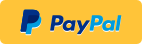







شرح رائع وجميل
أهلا ahmad،
شكرا على إعجابك بما نقدمه.
تحياتي
ابو محمد شام إن اهلان وسهلن
أهلا أبو محمد،
شكرا على زيارتك.